オートキャド(AutoCAD)が用意している機能を使う手段として、コマンドを入力する方法があります。
コマンドは基本的に英語のスペルがメインになっていて、スペル入力をミスしたら入力をやり直す必要がある。
当然そんな手間なことは仕事でやってられない、ということになって「やっぱりアイコンの方が楽」という話に。
そんなコマンド入力の欠点を打ち消す機能として、オートキャド(AutoCAD)は「コマンドエイリアス」という機能を用意しています。
不便なことを承知でコマンド入力のやり方を説明したのは、コマンドエイリアスの説明をする為。
まずは基本的な操作があって、そのやり方を少し進歩させたやり方もある、という説明をしたかった。
操作方法は個人の好みですが、私はこのコマンドエイリアスを使うやり方を強力にお勧めします。
■コマンドエイリアスの設定方法
オートキャド(AutoCAD)のコマンドエイリアス設定は、ひとつの設定ファイルに格納されています。
設定方法としては、そのファイルを開いて自分の操作スタイルに適した設定をした後で保存、という流れになります。
まずはそのファイルを開くところから…
「ツール」メニュー内にある「カスタマイズ」項目を開くと、そこに「プログラムパラメータ(acad.pgp)を編集」というメニューがあります。
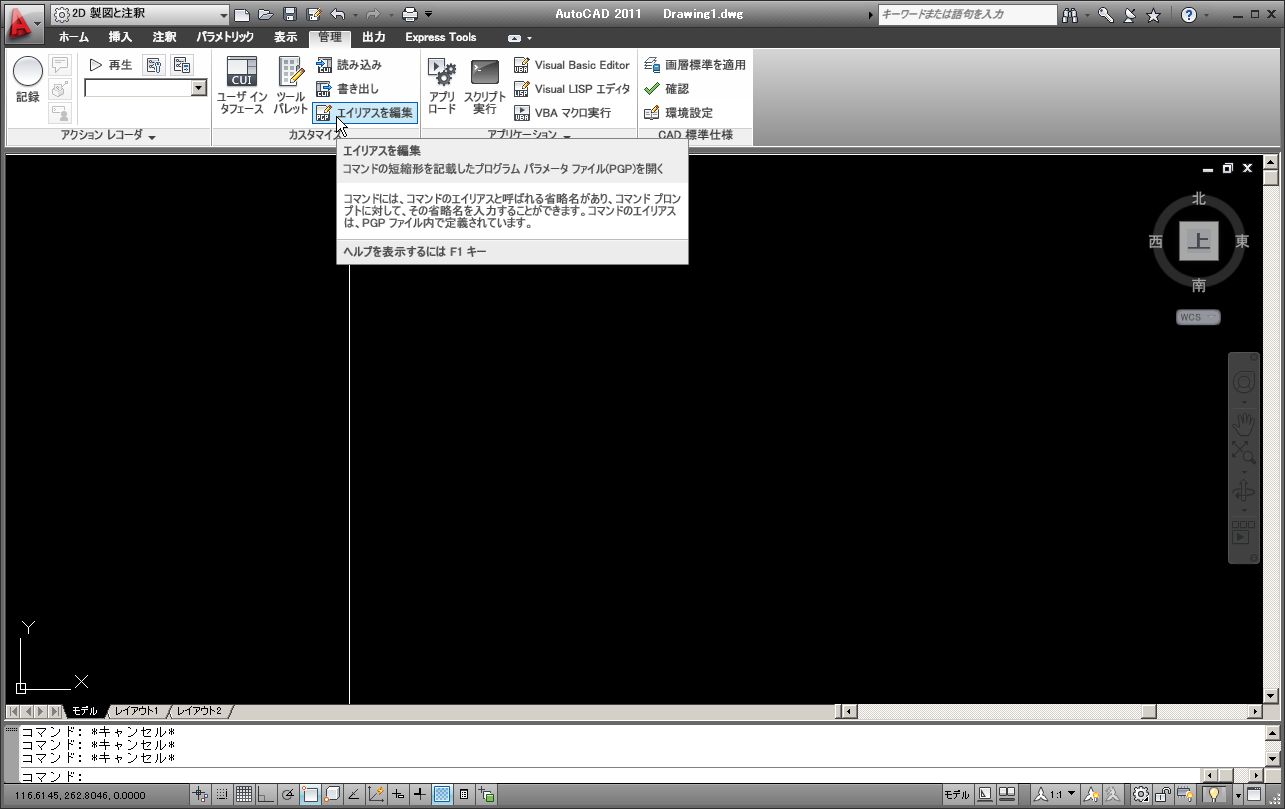
これはクラシック表示でプルダウンメニューを使った場合で、リボンであれば以下のような場所にメニューがあります。
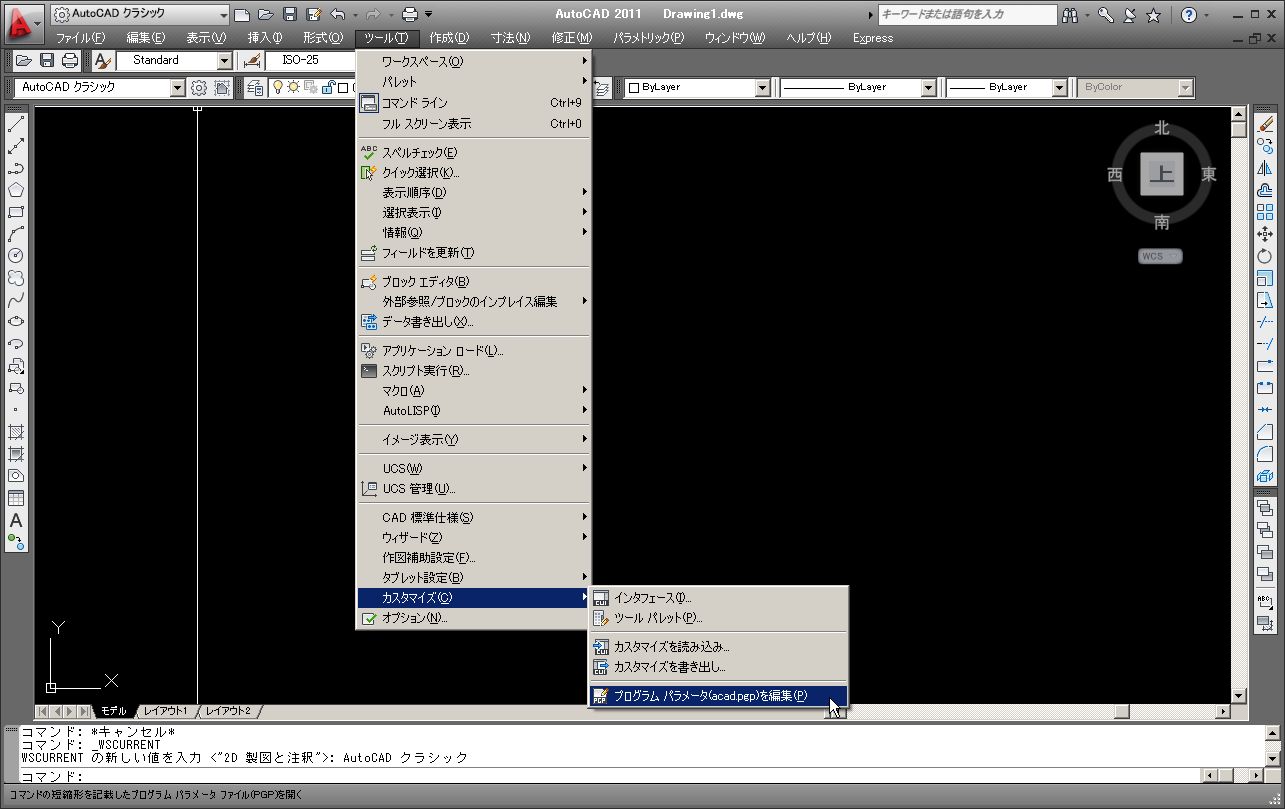
クリックをすると、オートキャド(AutoCAD)とは別に、テキストエディタが起動してなにやら文字がびっしり書かれたファイルを開きます。
一瞬「あれ、もしかしてやっちゃった?」と思いそうですが、大丈夫、このファイルで合ってます。
行の頭に「;」が付いているのは、恐らくコメント行ということだと思いますので、その注釈を少し読んでみると…
と思いましたが、英語で色々と書かれていて読んでもよく意味が分からないので、翻訳をしてみました。
要点は以下の通りですね。
・オートキャド(AutoCAD)のコマンドエイリアスを作成できる
・変更する前に元データを保存しておくことをお勧めします
・デフォルト設定もあるよ
このあたりのコメント行は特に設定には関係ないので、どんどん下にスクロールをしていきましょう。
そうすると、こんな感じの行が見えてきます。
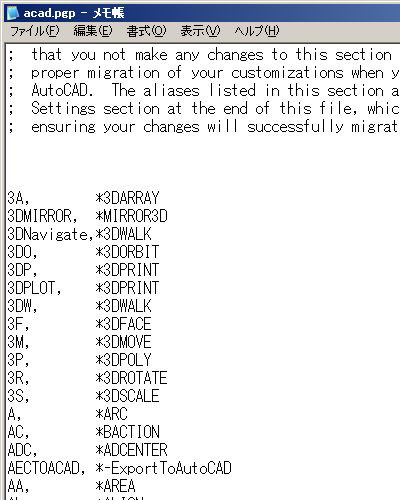
これがコマンドエイリアスの設定画面になります。
設定画面というのは、ダイアログBOXが表示されて、コマンドを割り当てて…みたいなイメージがあるかも知れません。
でも、コマンドエイリアスの設定だけは、どういう訳かいまだにテキストエディタでの設定なんですよね。
少々長くなってしまったので、具体的な設定方法は次回にします。





